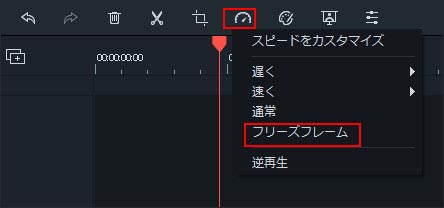Filmora 使い方ガイド
Windows版
FAQ
よくある質問への回答
- Windows版
- Mac版
アクション カメラの動画編集
Filmora(最新バージョンFilmora X) には、魚眼効果の補正、速度コントロールなどアクション カメラ映像の編集に役立つ機能があります。カメラのレンズを簡単に調整するのに役立ちます。使用方法は次のとおりです。
魚眼レンズ効果を補正する
動画映像をタイムラインにインポートしてからそれをダブルクリックして、編集パネルの [ビデオ] タブで [レンズ補正] を表示します。チェックボックスをクリックすると、魚眼レンズ効果の補正ができます。
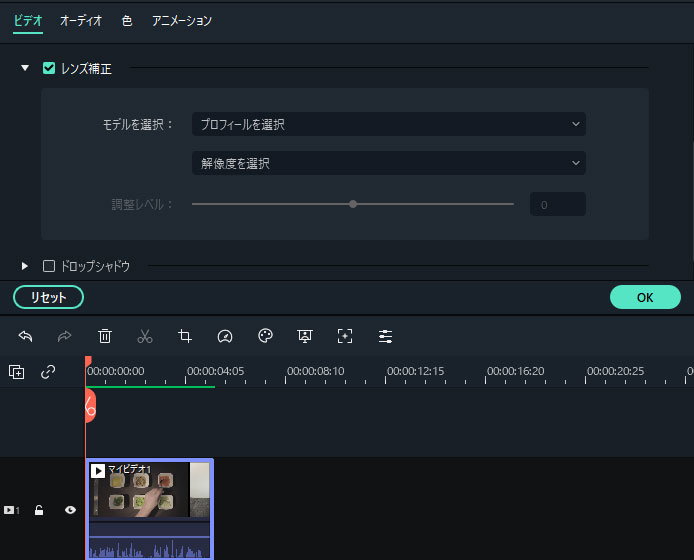
[モデルを選択] ドロップダウン リストから、カメラのモデルを選択します。次に、以下のドロップダウン メニューで、動画が撮影された際のキャプチャー モード解像度を選択します。このメニューはカメラのモデルを選択するまで空欄になっています。[調整レベル] スライダーをドラッグして補正レベルを調整することができます。
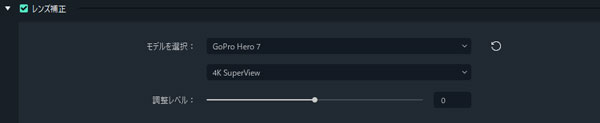
プレビューウィンドウで結果を確認し、問題がなければ [OK] をクリックします。
動画の速度を変更する
動画クリップの再生速度を変更するには、タイムライン内の動画クリップを右クリックし、[スピードと持続時間] を選択して [スピードをカスタマイズ] ウィンドウを表示します。
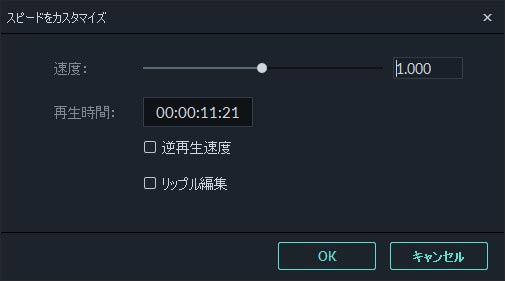
タイムライン内の動画クリップを選択してからツールバーの [速度] アイコンをクリックしてドロップダウン メニューを表示し、クリップの速度を変更することもできます。
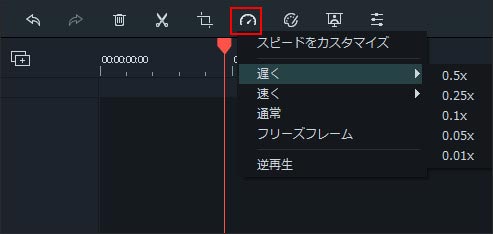
フリーズフレームを作成する
Filmora でフリーズ フレームを作成するには、以下のように操作します:
- 動画クリップをメディア ライブラリにインポートします。
- 動画クリップをタイムラインにドラッグします。
- プレイヘッドをフリーズしたいクリップのフレームに移動します。次に、その動画クリップを右クリックして [フリーズ フレーム] を選択、またはタイムライン ツールバーの [速度] アイコンして [フリーズ フレーム] を選択します。
- フリーズ フレームの継続時間は、デフォルトで 5 秒です。継続時間を調整するには、タイムライン内の動画クリップのフリーズ フレームをクリックし、表示される [継続時間] ボタンをクリックします。[継続時間] が表示され、フリーズ フレームの新しい継続時間を入力することができます。